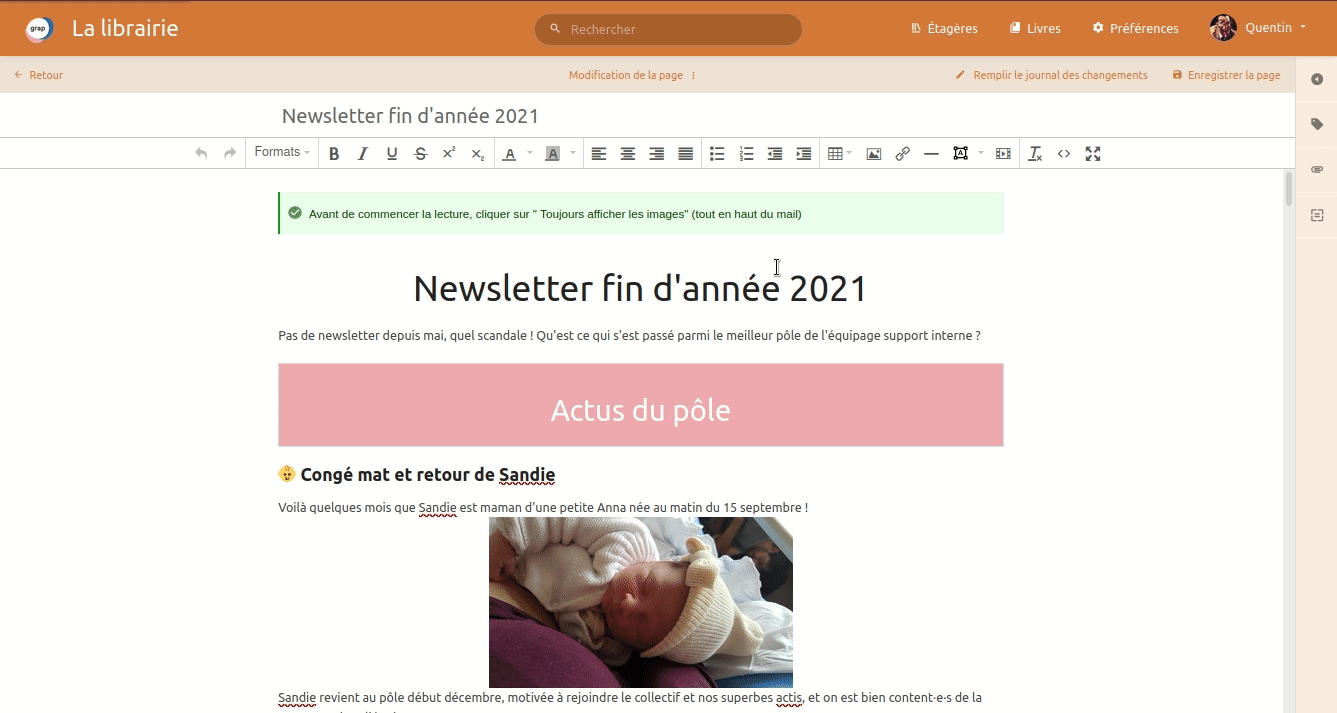🌻 Écrire un joli mail (en HTML)
La majorité des mails peuvent être écrit avec la mise en page proposé par Thunderbird. Mais pour plus de fonctionnalités, on peut être limité dans la mise en page. Alors comment faire ?
On va utiliser .. la librairie !
① Écrire son mail sur la librairie
- Écrire une nouvelle page dans la librairie
- Utiliser la mise en page de la librairie avec ces titres, tableaux, son intégration d'image etc.. Bref vous écrivez votre mail comme vous voulez le voir !
② Exporter en format HTML
- Enregistrer votre page
- Exporter cette fiche en format HTML
- Ouvrir ce fichier HTML avec un éditeur de texte
- Sélectionner tout le texte
(CTRL + A)puis copier-le(CTRL + C)
③ Intégrer l'HTML dans son mail
- Écrire un nouveau message dans Thunderbird
- Insérer l'HTML
- Cliquer sur le champ texte du mail
- Bouton Insérer > HTML (dans les menus du haut)
- Coller le code HTML
(CTRL + V) - Insérer
- Faire des modifications si besoin
- Notamment supprimer la fin du mail où il est écrit des informations liées à la librairie
④ Optimiser la taille du mail
Si vous avez intégrer des images ou gifs, le poids du mail peut rapidement grossir. Au delà de l'enjeu écologique (car bon la culpabilisation individuelle pour des mails.. un thread Twitter pour parler de cette problématique du mail), un mail lourd peut être plus chiant à charger selon la puissance des ordinateurs ou de la connexion Interner
- Réduire la taille des GIFs avec un service de type https://www.freeconvert.com/gif-compressor
- Réduire la taille des images (si pas besoin d'une qualité de fou) : une façon rapide et efficace et de faire une capture d'écran de celle-ci